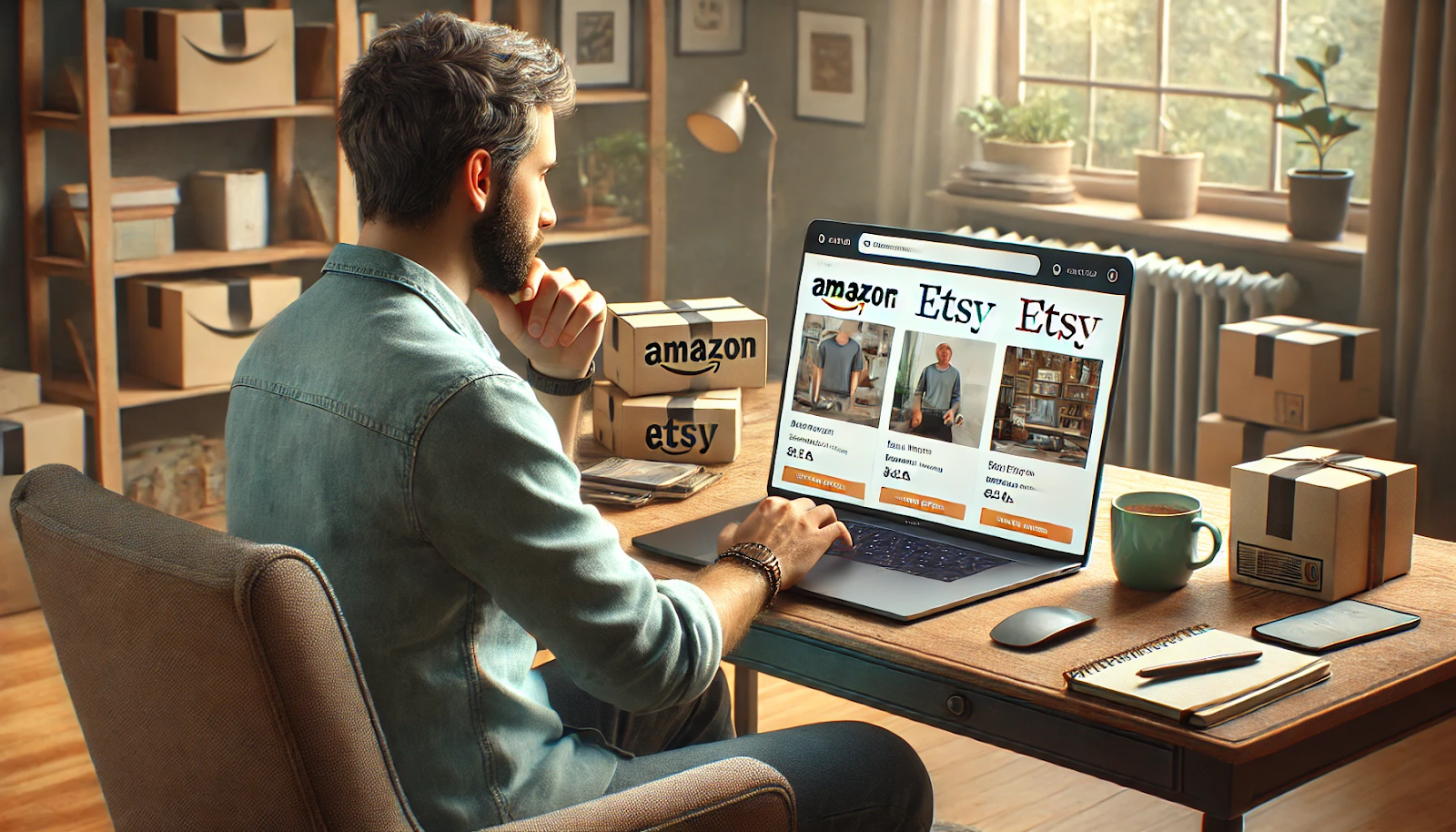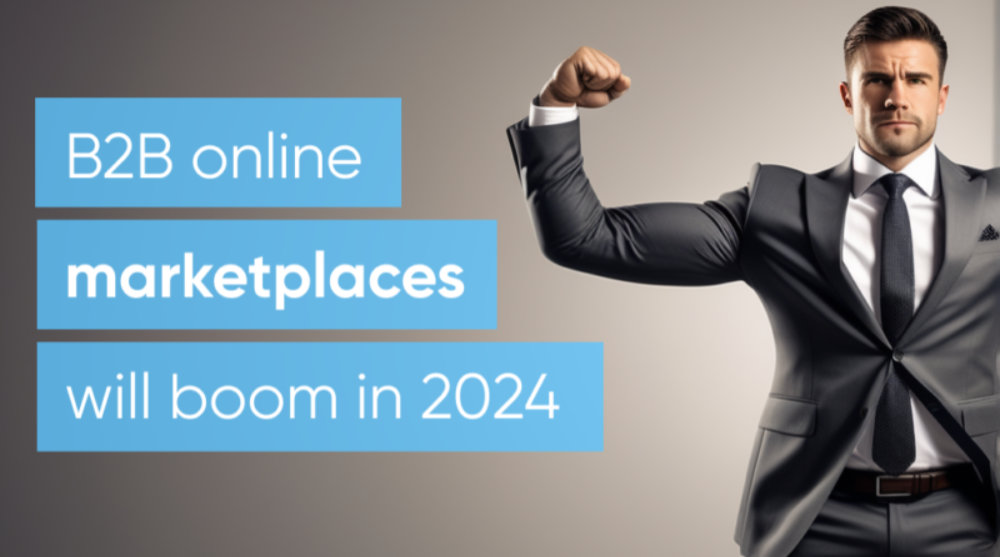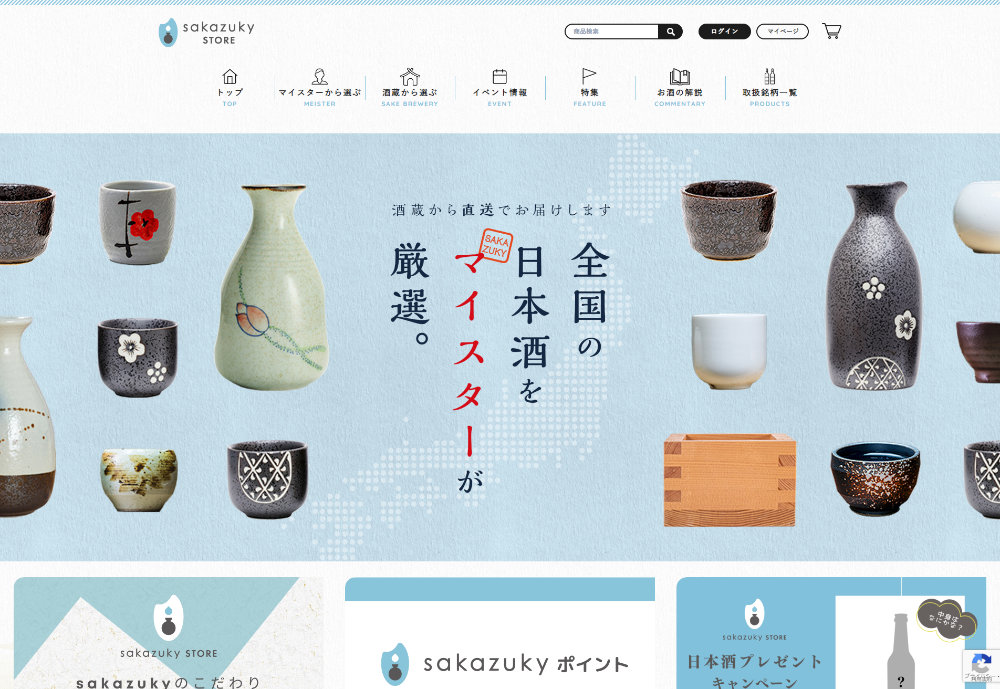【PR】当Webサイトのコンテンツにはプロモーション(広告)が含まれています
スポンサードサーチ
現在、BtoC ECに新規で参入するのは「成功する3つのパターン」で無い限り、レッドオーシャン状態になっています。
その一方でマーケットプレイス、特にバーティカル・マーケットプレイス(垂直型マーケットプレイス)やB2Bマーケットプレイスは大きな成長の余地があります。
しかし、マーケットプレイスの構築をしようと思うと、通常は大変な時間と費用がかかります。
そこで、今回はマーケットプレイスサイトの構築ができる CS-Cart Multi-Vendor を使って30分でマーケットプレイスを構築する方法について見ていきたいと思います。
今回の手順では、CS-Cart Multi-Vendor だけを使ってインストールから設定を行う形をご紹介しますので、弊社の日本語化アドオンや言語ファイルを利用しない形での設定となる点はご注意ください。
目次
事前準備
CS-Cart Multi-Vendor はクラウドサービスではなく、AWSやGCP、さくらのクラウドなどのサーバにインストールをして利用するマーケットプレイス構築ができるパッケージです。
そのため、CS-Cart Multi-Vendor をインストールできるサーバや利用するドメインについては事前に用意が必要です。
また、サーバを構築したら、ドメインとデータベースの設定をお願いします。
CS-Cart Multi-Vendor が動作する要件については、動作環境をご覧ください。
CS-Cart Multi-Vendorのインストール
サーバの準備ができたら、サーバに CS-Cart Multi-Vendor をインストールしていきます。
CS-Cart Multi-Vendor のインストール詳細は、インストールをご覧ください。
License Agreement
CS-Cart Multi-Vendor のファイルを展開したディレクトリにアクセスすると、License Agreementの画面が開きます。
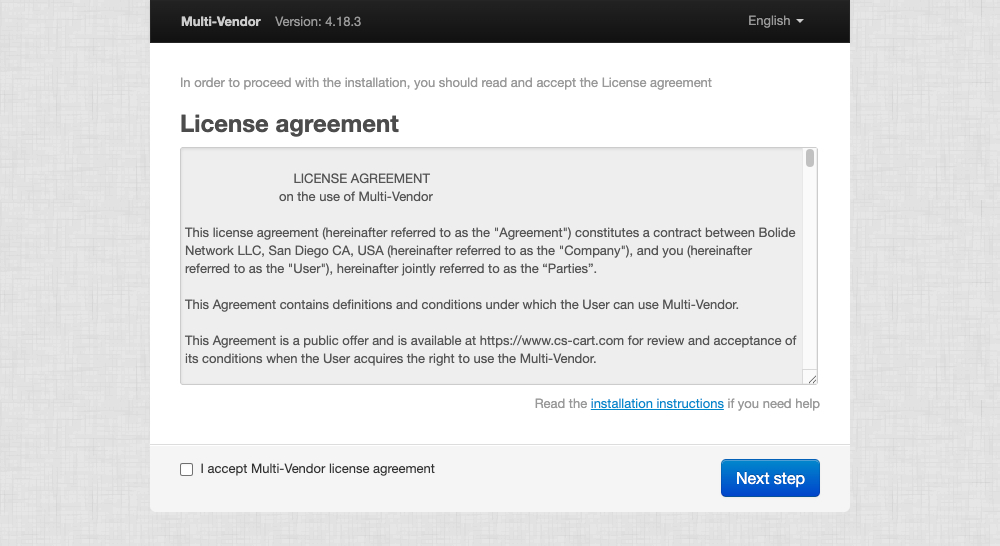
内容に同意できれば、「I accept Multi-Vendor License Agreement」のチェックをつけて「Next step」のボタンをクリックします。
Installation
Installationの画面では、上部にServer configrationの画面があります。
Server configration
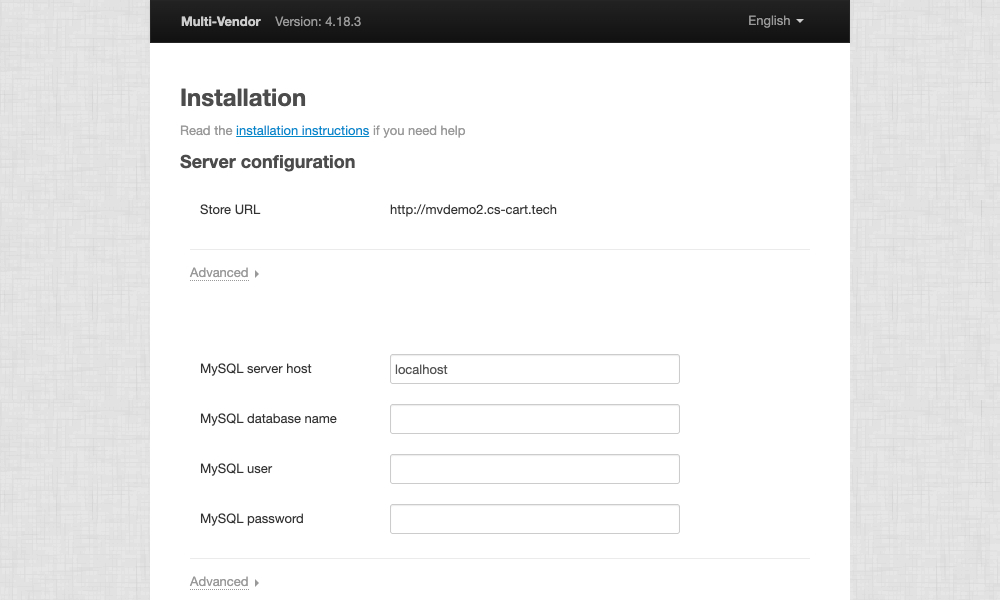
ここでは、 CS-Cart Multi-Vendor をインストーするDBの情報を入れてください。
- MySQL server host:ここは「localhost」で大丈夫です。
- MySQL database name:ここは設定したデータベース名を入れてください。
- MySQL user:ここは設定したデータベースのユーザー名を入れてください。
- MySQL password:ここは、設定したデータベースユーザーのパスワードを入れてください。
Advancedの設定は基本的に不要です。
Administration settings
下部にあるのは、Administration settingsで、ここでは管理者ユーザーのメールアドレスとパスワード、利用言語を設定します。
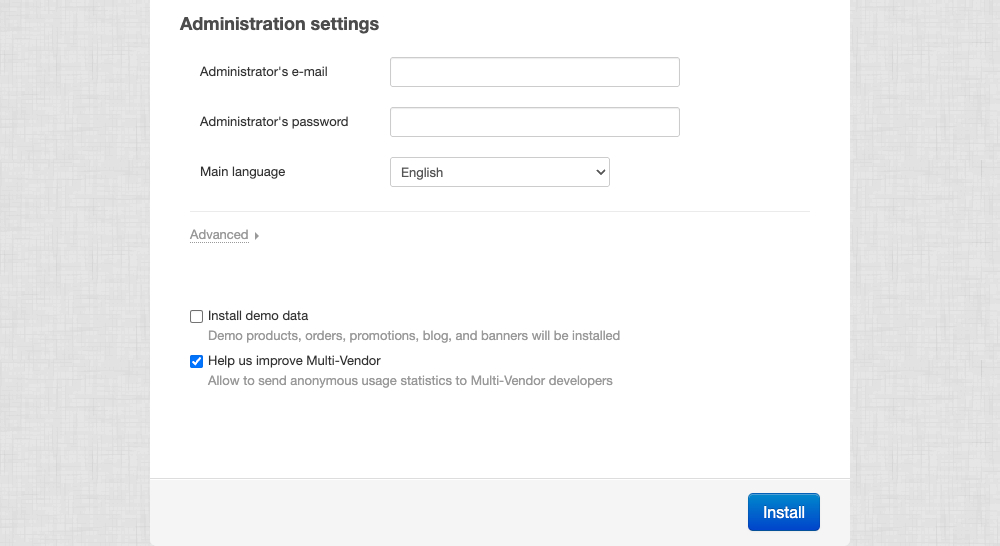
Install demo dataは、ダミーのテスト商品等を設定するかのチェックで、真っさらな状態でのインストールをする場合には、このチェックは不要です。
Help us improve Multi-Vendorは、CS-Cart Multi-Vendor を改善するための利用統計を送るかのチェックになりますが、こちらはご自身でご判断ください。
入力ができて「Install」ボタンをクリックすると、インストールが始まります。
早ければ30秒程度でインストール自体は完了します。
ライセンスモード
インストールが完了すると、ライセンスモードが表示されます。
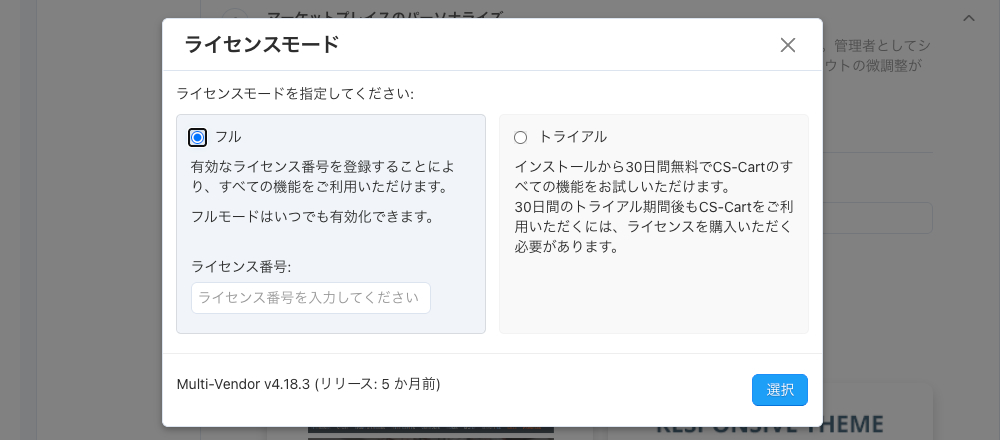
ライセンスをお持ちの場合は「フル」を選択し、ライセンス番号を入れて、右下の「選択」ボタンをクリックします。
トライアルで利用する場合には、「トライアル」を選択し、右下の「選択」ボタンをクリックします。
ライセンスが認証されると「ラインセンスモードが変更されました」の画面が表示され、インストールの設定は完了です。
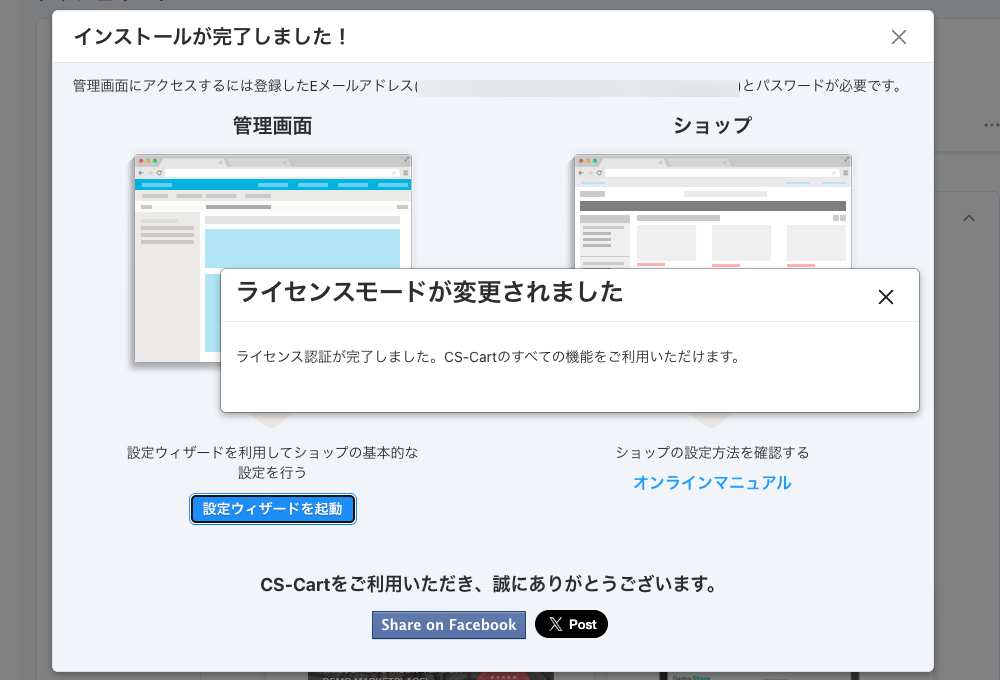
この状態では、管理画面もユーザーがアクセスするマーケットプレイスサイトも殆ど空の状態です。
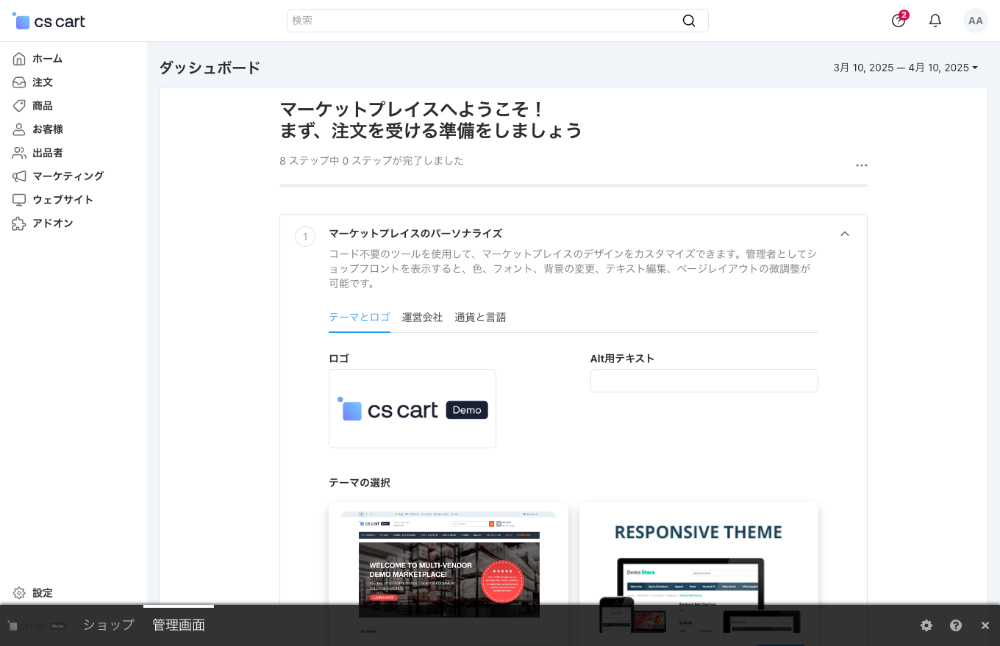
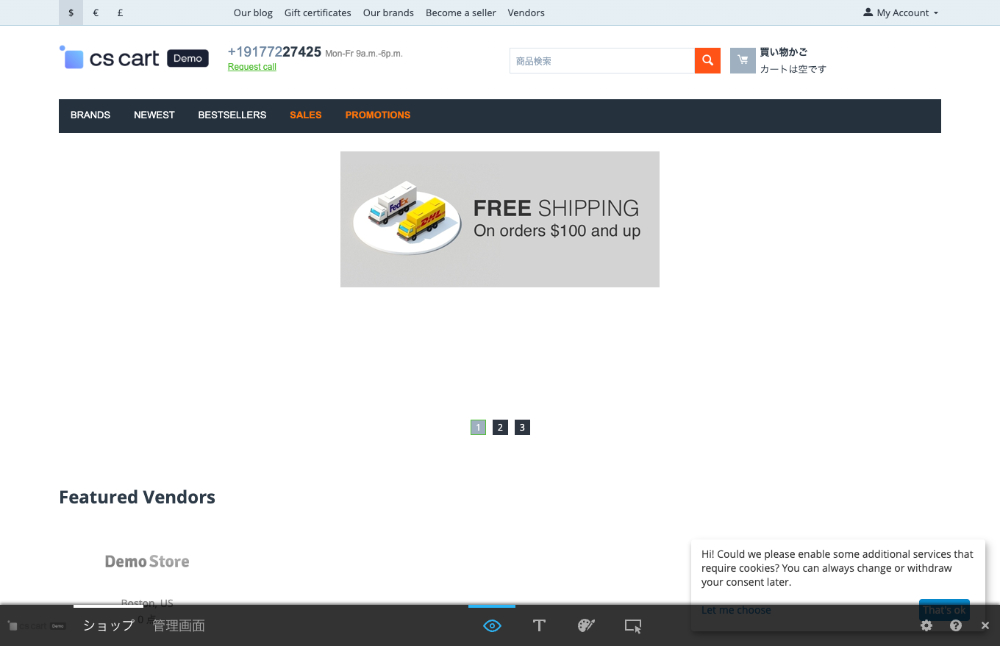
CS-Cart Multi-Vendorの設定
CS-Cart Multi-Vendor のインスールができたので、すぐに CS-Cart Multi-Vendor は使える状態になっています。
ただ、会社情報や販売する商品情報なども入ってい無い状態ですので、ここからはその設定を行なっていきます。
CS-Cart Multi-Vendor の管理画面のダッシュボードは、ウィザード形式でステップに従えばマーケットプレイスサイトの設定ができるようになっています。
そこで、そこに入力をする形で設定を行なっていきます。
マーケットプレイスのパーソナライズ
最初に行うのは、マーケットプレイスのパーソナライズです。
ここには、テーマとロゴ、運営会社、通貨と言語の3つの入力項目があります。
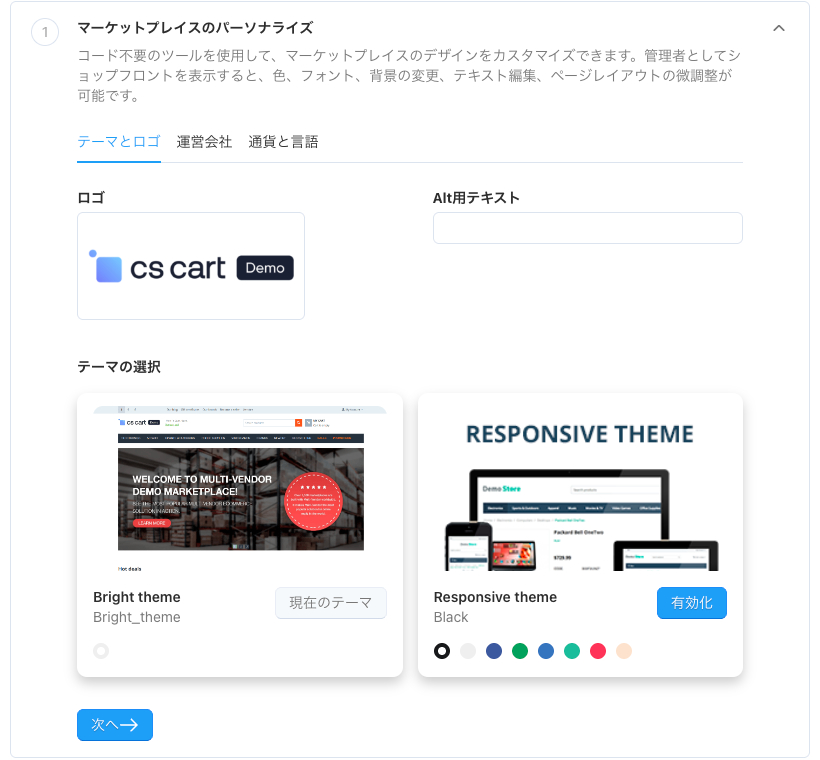
テーマとロゴ
まずは、「テーマとロゴ」を設定します。
ロゴ
ロゴをクリックすると画像を設定することができ、Alt用のテキストを設定することもできます。
テーマの選択
テーマの選択では、デフォルトのBright themeが選択されていますが、Responsive themeを選んで、色を選ぶ事ができます。
Responsive themeを選んだ場合は、「有効化」ボタンを押してください。
ここの設定ができたら「次へ→」ボタンをクリックします。
運営会社
次に、「運営会社」を設定します。
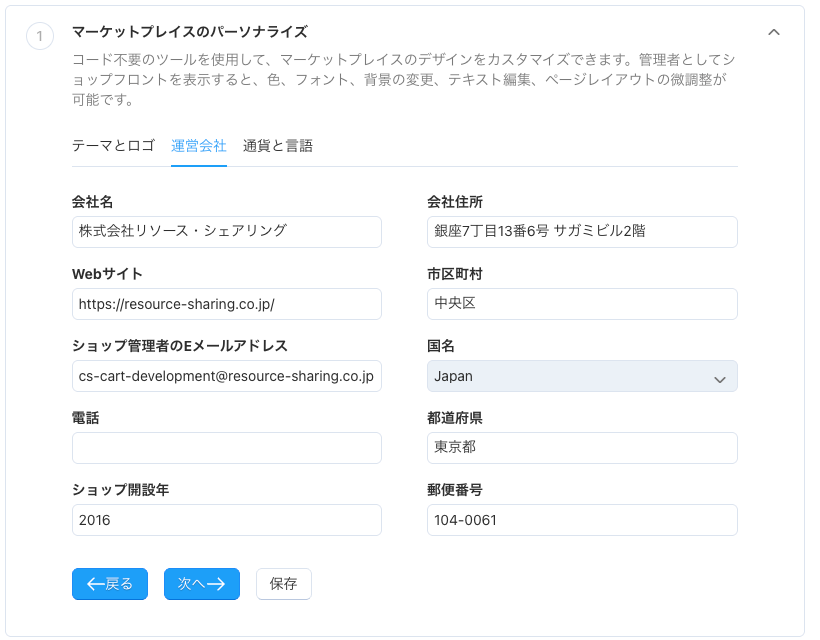
ここでは、会社名、Webサイト、ショップ管理者のメールアドレス、電話番号、ショップ開設年、会社住所、市区町村、国名、都道府県、郵便番号を入れて、「保存」ボタンをクリックしてから「次へ→」ボタンを押します。
通貨と言語
次に、「通貨と言語」を設定します。
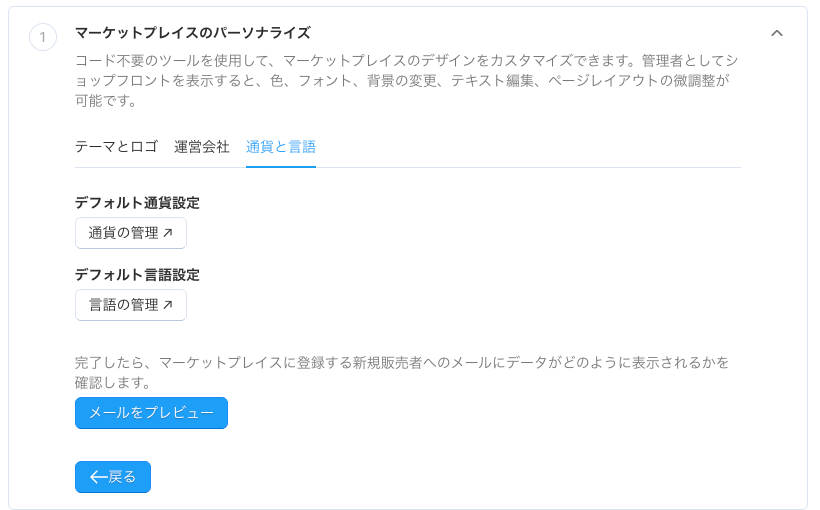
「通貨の管理」ボタンをクリックすると、別ウィンドウで「通貨」の設定画面が開きます。
通貨の管理
通貨の設定画面には、デフォルトで日本円の設定がありません。
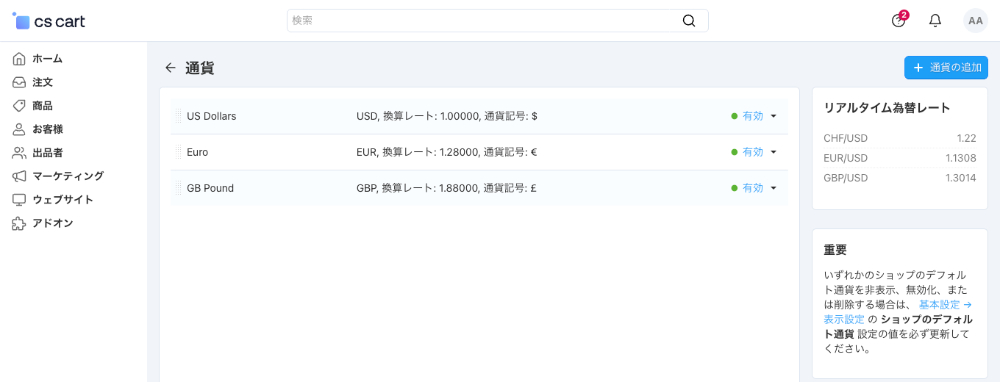
そのため、右上の「+通貨の追加」ボタンをクリックします。
通貨の追加
ポップアップウィンドウが開きますので、日本円の設定を入れて「登録」ボタンをクリックします。
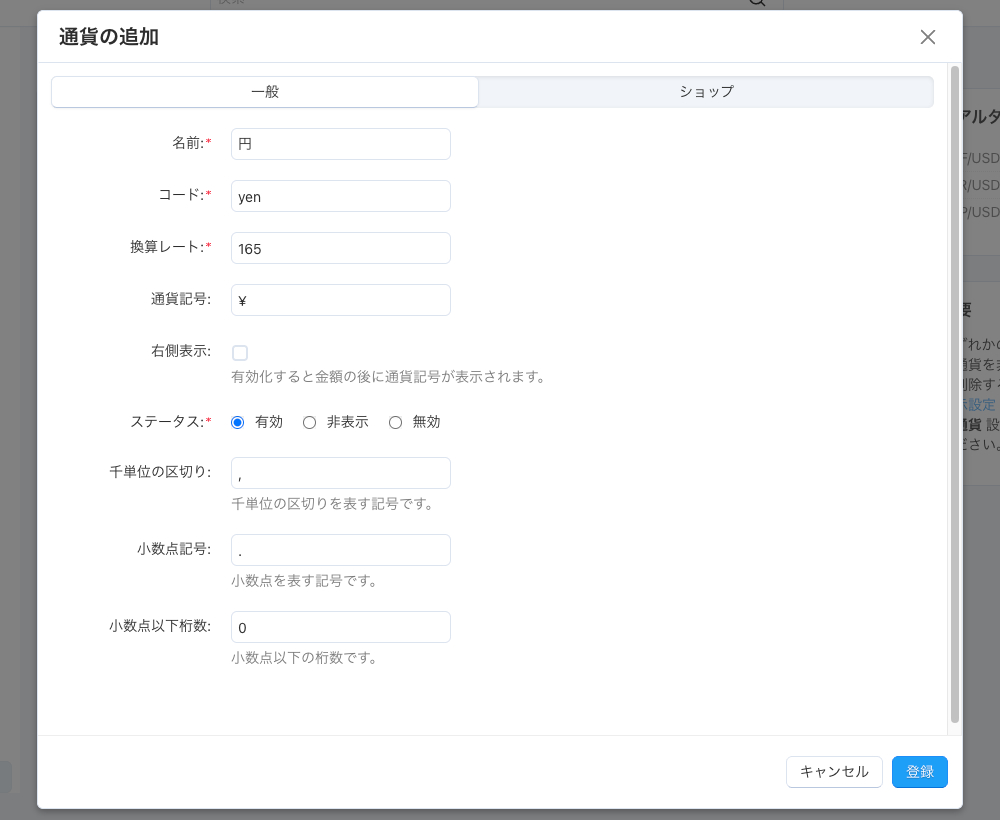
これで円が追加されました。
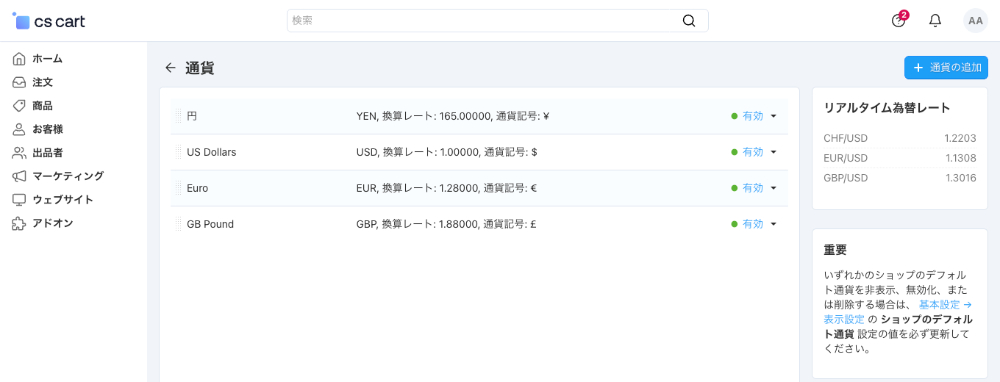
ただ、現状はベース通貨がUS Dollarsになっていますので、再度、円をクリックして、「ベース」通貨にするのと、他の通貨が不要な場合には、不要な通貨のステータスを「無効」にしてください。
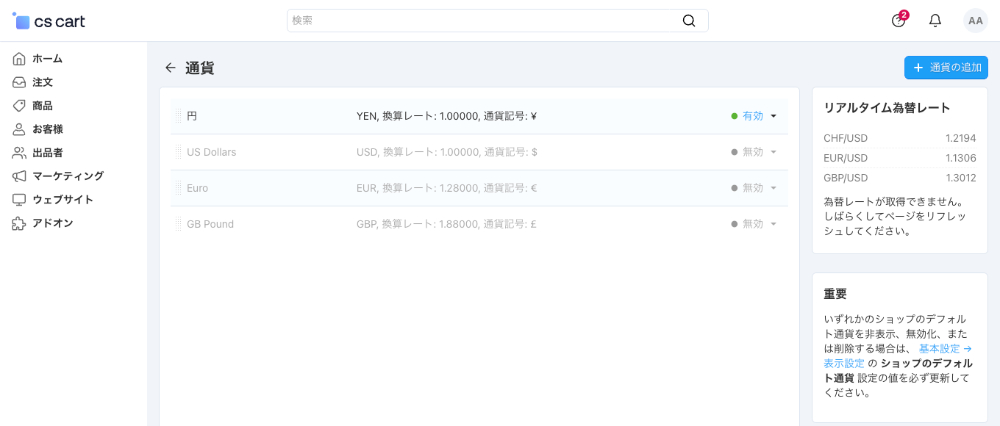
言語の管理
「言語の管理」ボタンをクリックすると、別ウィンドウで「言語」の設定画面が開きます。
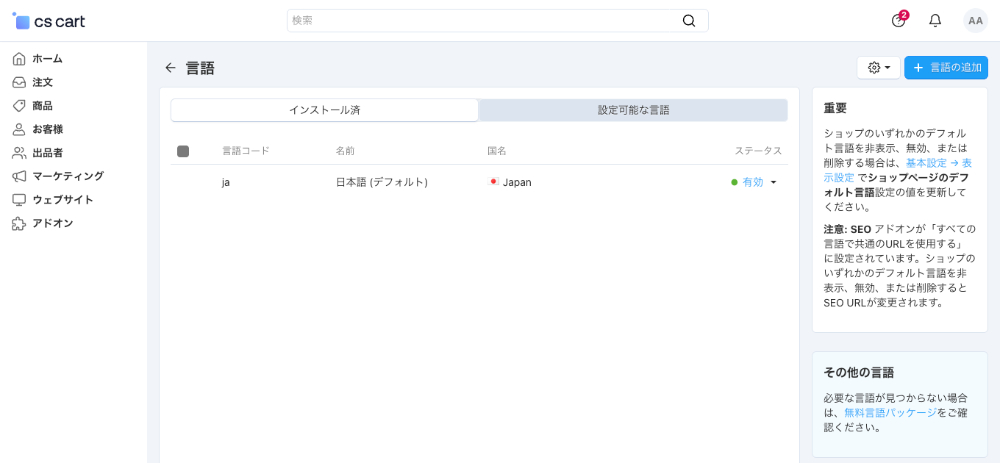
ここは、日本語が設定されているので特に変更をする必要はありません。
メールをプレビュー
「メールをプレビュー」をクリックするとポップアップウィンドウが開き、メールのテンプレートの状態を確認できます。
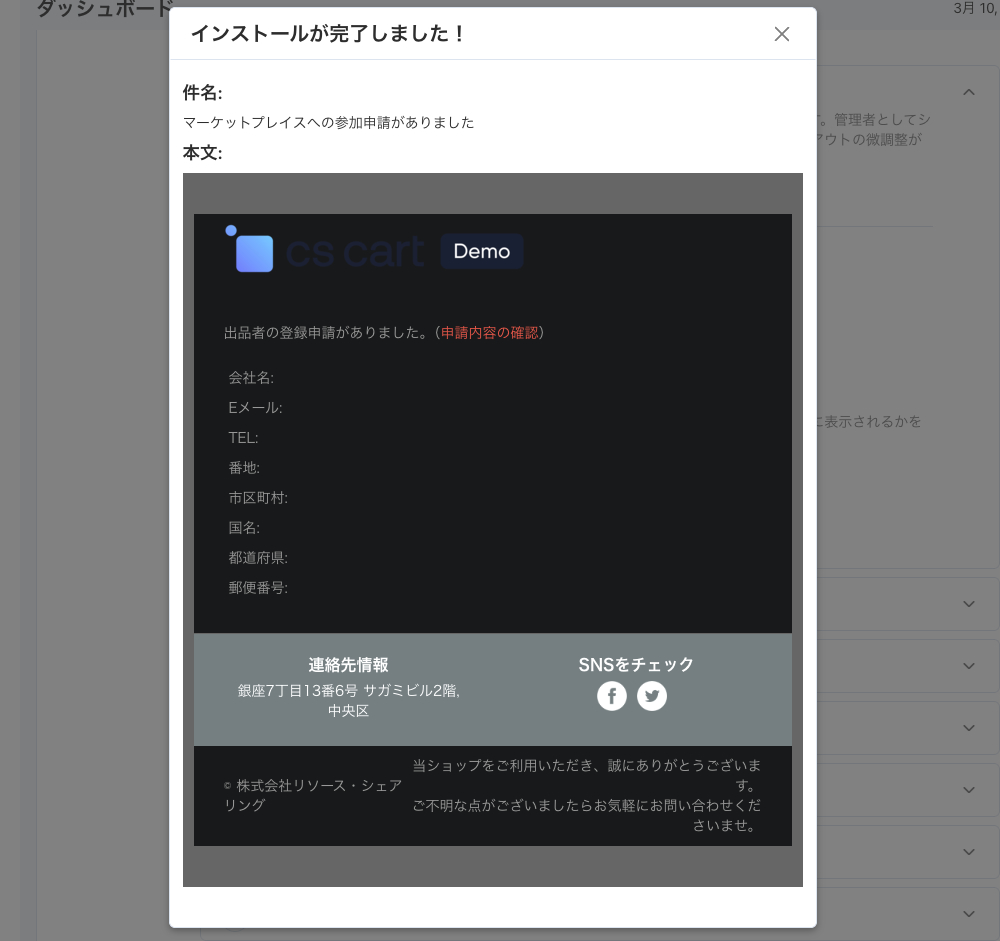
連絡先情報の並びが英語形式になっていますので、こちらはドキュメントでの調整が必要です。
全ての設定が終わ「戻る」ボタンを押すと、「マーケットプレイスのパーソナライズ」の横が緑のチェックが付いています。
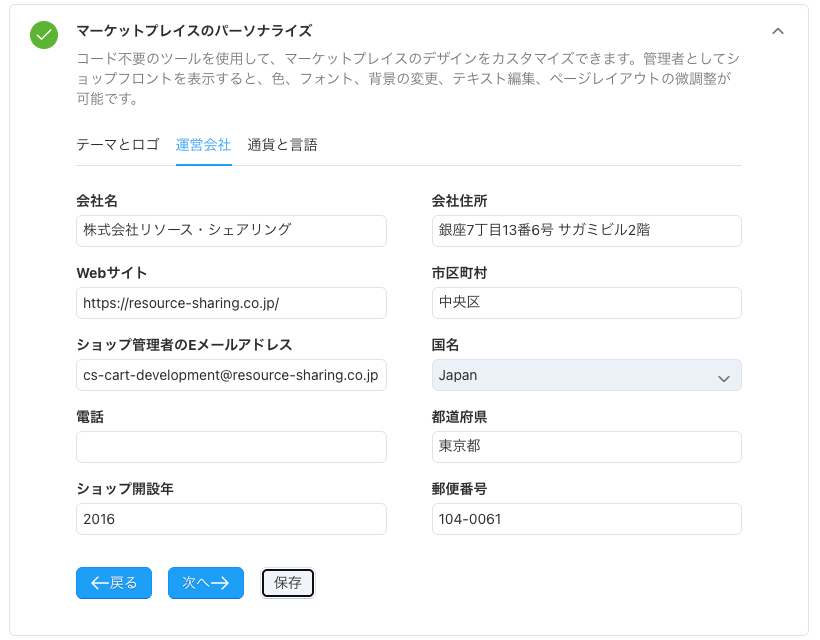
ショップデザインのカスタマイズ
次に、「ショップデザインのカスタマイズ」を行います。
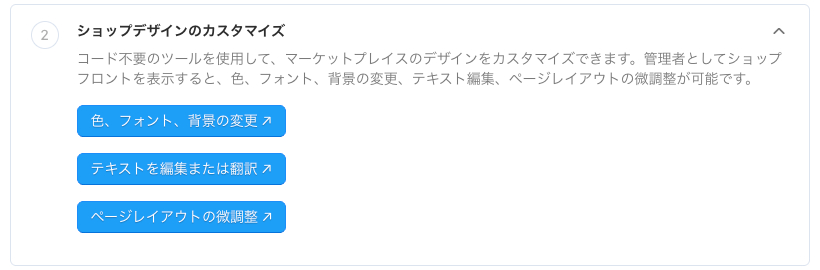
色、フォント、背景の変更
「色、フォント、背景の変更」ボタンをクリックすると、「テーマエディター」が別ウィンドウで開きます。
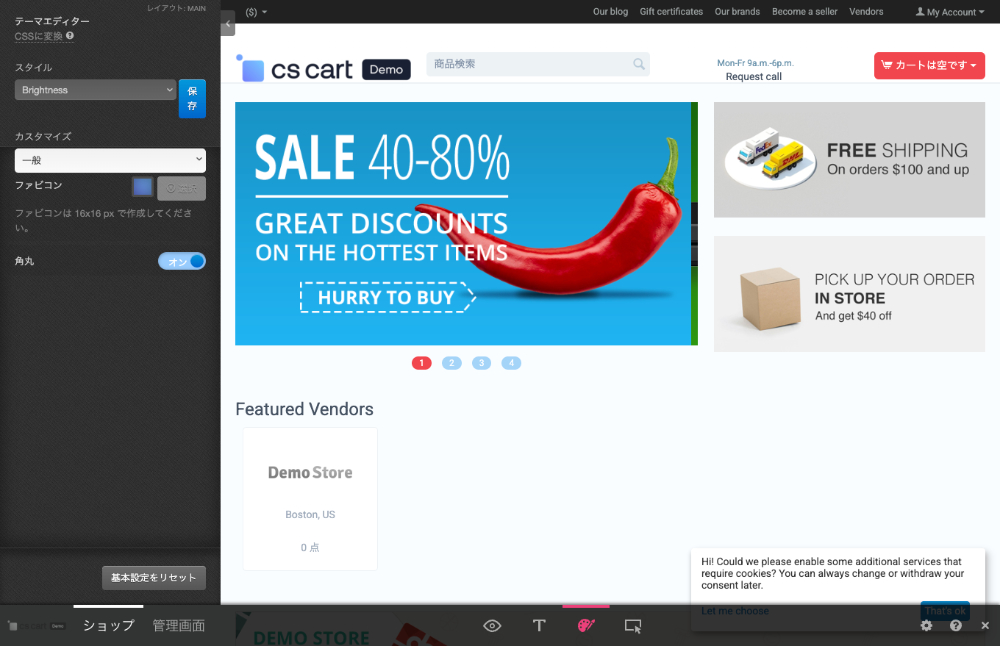
テーマエディターでは、スタイルやロゴ、カラー、フォント、背景などのカスタマイズができ、ファビコンのカラーなども設定ができます。
テキストを編集または翻訳
「テキストを編集または翻訳」ボタンをクリックすると、テキスト部分に点線が入ったサイトが別ウィンドウで開きます。
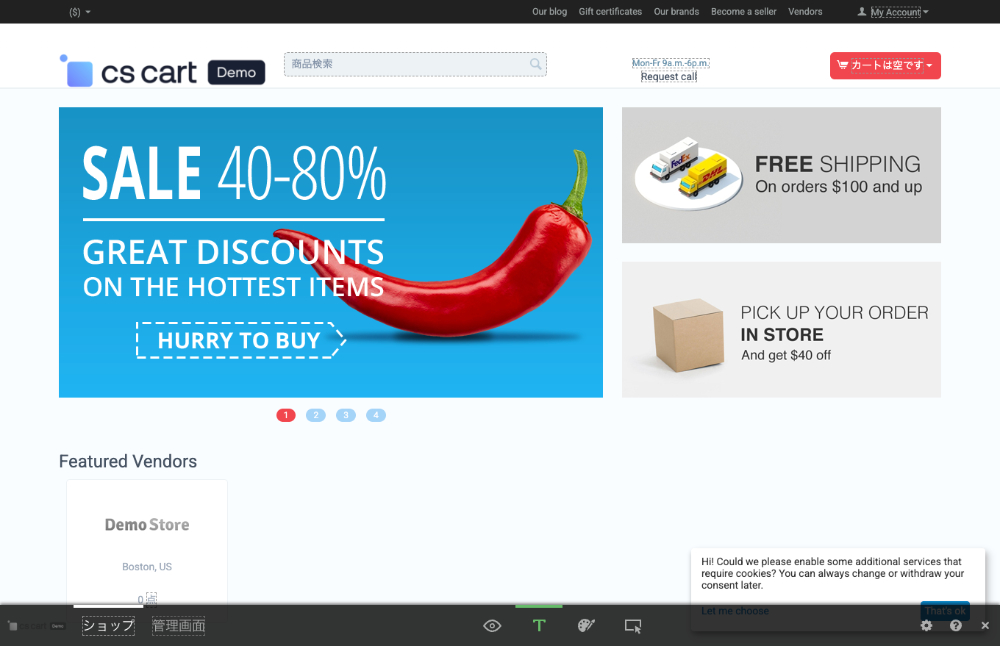
変更したい点線で囲まれた部分をクリックするとペンマークが出ますので、それをさらにクリックすると「言語変数の編集」のポップアップウィンドウが開きます。
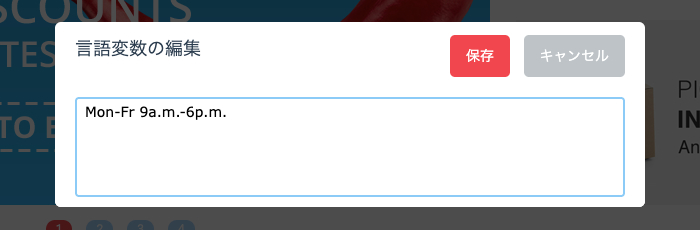
ここで変更して「保存」ボタン押した情報は、言語変数に自動で反映されて変更が行われます。

変更は即時に反映が行われます。
出品者の管理
次に「出品者の管理」を行います。
詳細な設定方法については、出品者の追加をご覧ください。
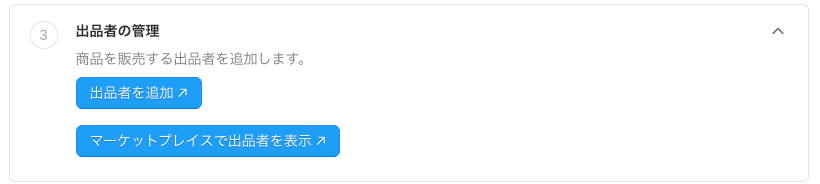
出品者の追加
「出品者の追加」ボタンを押すと、別ウィンドウで「出品者の追加」画面が開きます。
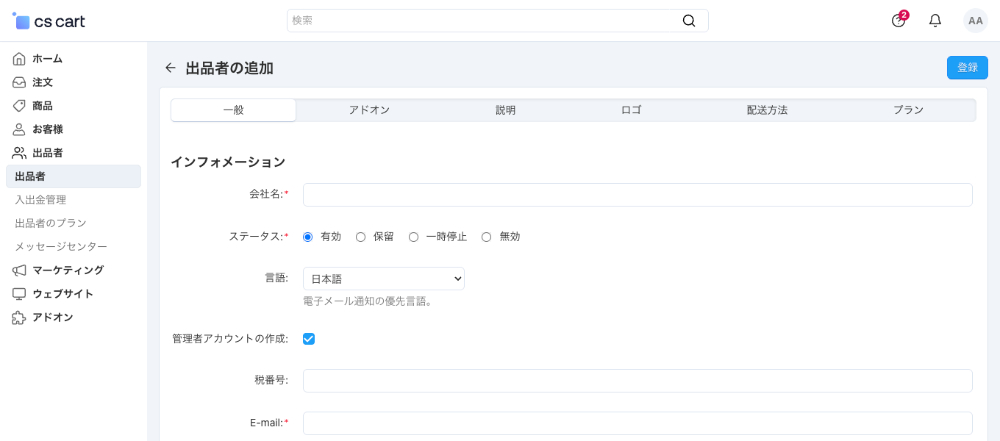
全ての設定が終わったら、右上にある「登録」ボタンをクリックすると、出品者が追加されます。
マーケットプレイスで出品者を表示
「マーケットプレイスで出品者を表示」ボタンを押すと、別ウィンドウでマーケットプレイスサイトの「すべての出品者」画面が開きます。
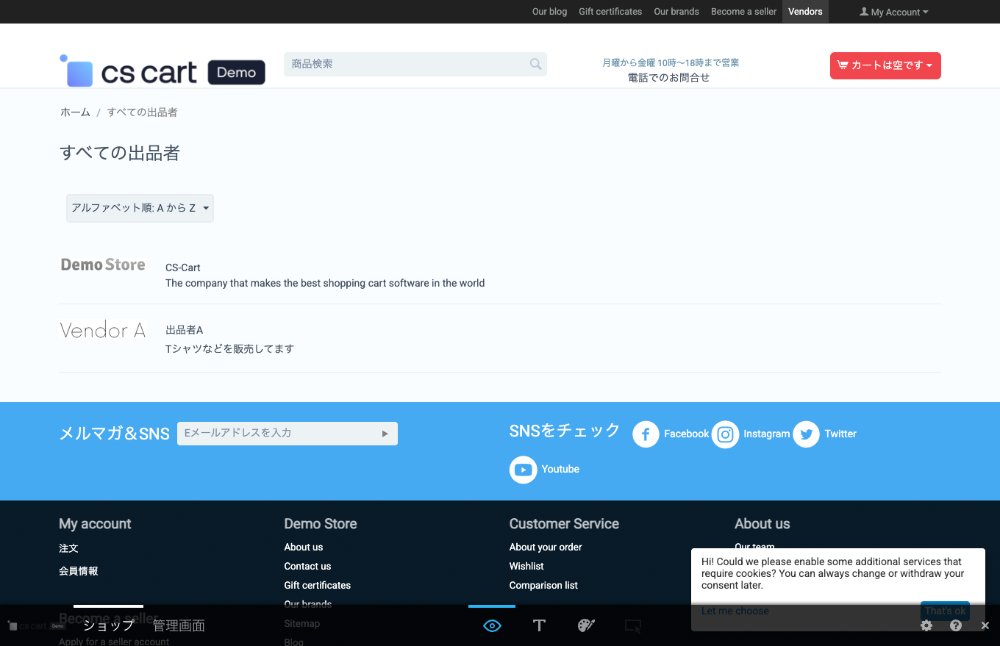
出品者管理画面のカスタマイズ
次に「出品者管理画面のカスタマイズ」を行います。

色の編集
「色の編集」ボタンをクリックすると、別ウィンドウで出品者管理画面の「テーマエディター」が開きます。
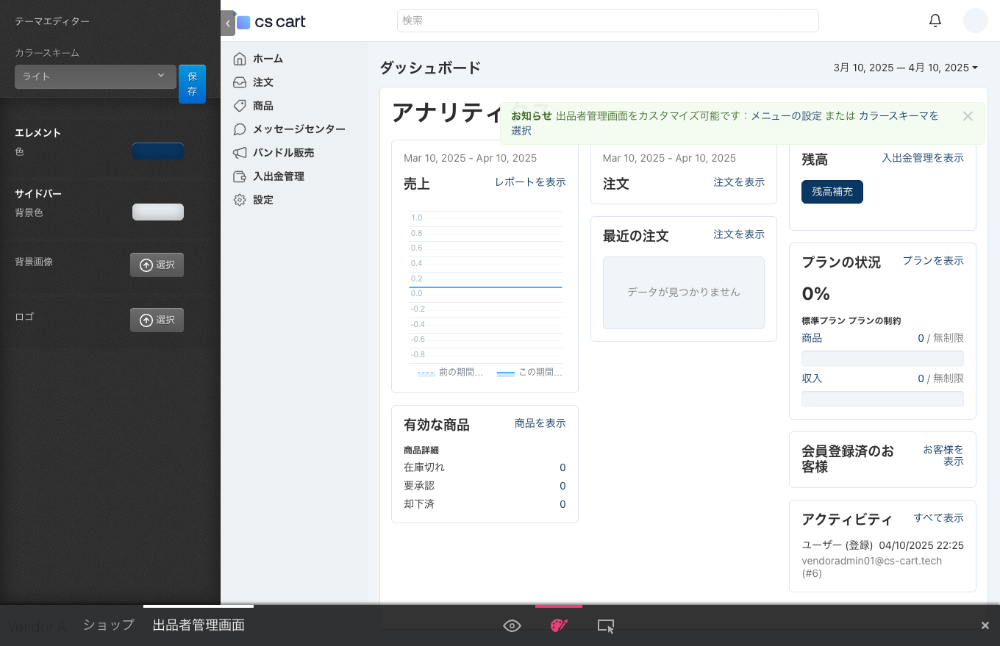
出品者管理画面でも、カラースキームやエレメント、サイドバーの色、ロゴなどを設定できます。
メニューの編集
「メニューの編集」ボタンをクリックすると、別ウィンドウで出品者管理画面の「ダッシュボード」が開き、左メニューの追加・編集・削除ができます。
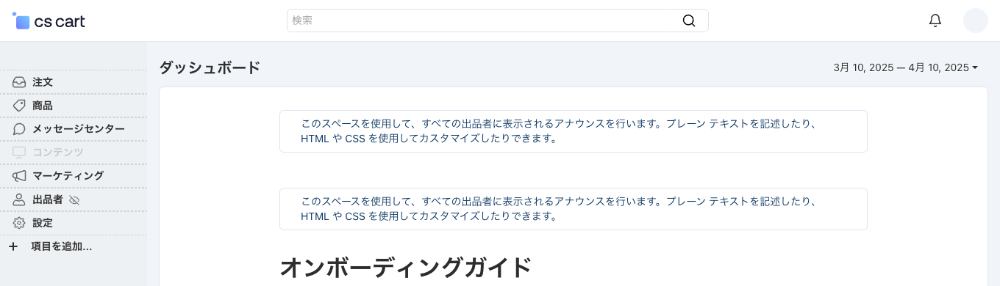
商品の管理
次に「商品の管理」を行います。
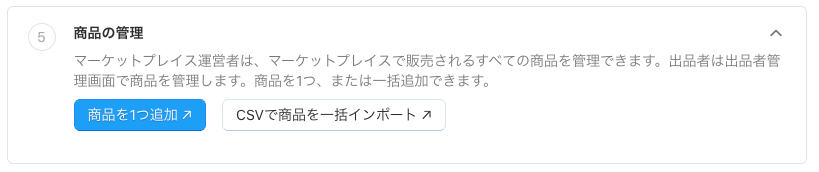
商品を1つ追加
「商品を1つ追加」ボタンをクリックすると、別ウィンドウで先ほど追加した出品者のアカウントの「商品の追加」画面が開きます。

商品の詳細な追加方法については、商品の追加と編集をご覧ください。
CSVで商品を一括インポート
「CSVで商品を一括インポート」ボタンをクリックすると、別ウィンドウで先ほど追加した出品者のアカウントで「商品インポートの追加」画面が開きます。
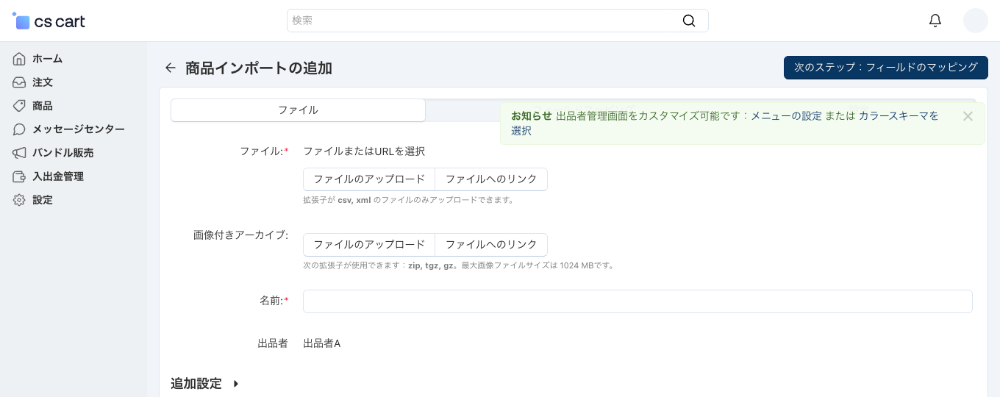
支払方法の設定
次に「支払方法の設定」を行います。
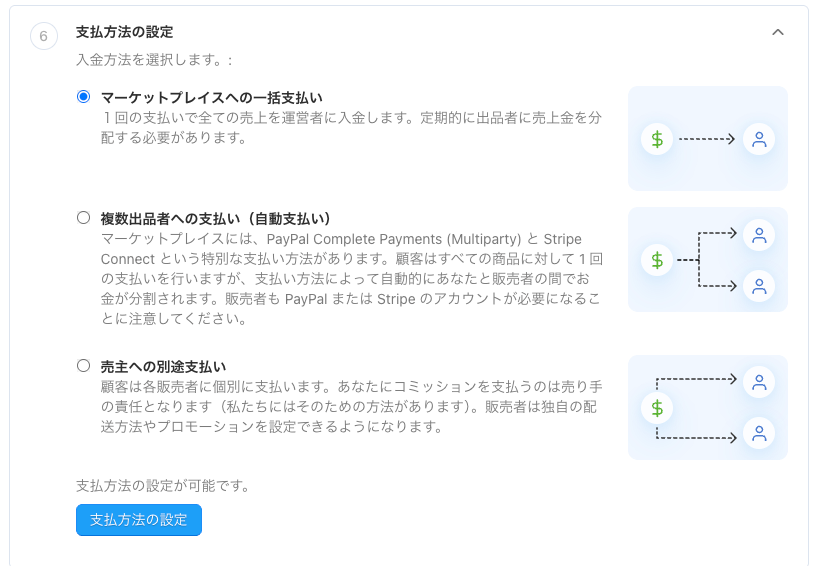
支払方法の設定では、以下の3つの設定が選べます。
- マーケットプレイスへの一括支払い:1回の支払いで全ての売上を運営者に入金します。定期的に出品者に売上金を分配する必要があります。
- 複数出品者への支払い(自動支払い):マーケットプレイスには、PayPal Complete Payments (Multiparty) と Stripe Connect という特別な支払い方法があります。顧客はすべての商品に対して 1 回の支払いを行いますが、支払い方法によって自動的にあなたと販売者の間でお金が分割されます。販売者も PayPal または Stripe のアカウントが必要になることに注意してください。
- 売主への別途支払い:顧客は各販売者に個別に支払います。あなたにコミッションを支払うのは売り手の責任となります(私たちにはそのための方法があります)。販売者は独自の配送方法やプロモーションを設定できるようになります。
一番簡単なのは、マーケットプレイスへの一括支払いで、クレジットカードの場合、決済代行会社に対して運営企業だけが契約をして、売上は決済代行会社から運営会社が受け取るって、出品者に再配分をする形になります。
マーケットプレイスへの一括支払い
マーケットプレイスへの一括支払いを選択して「支払方法の設定」ボタンを押した場合、別ウィンドウで「支払方法」画面が開き、クレジットカードと電話注文だけが有効化されます。
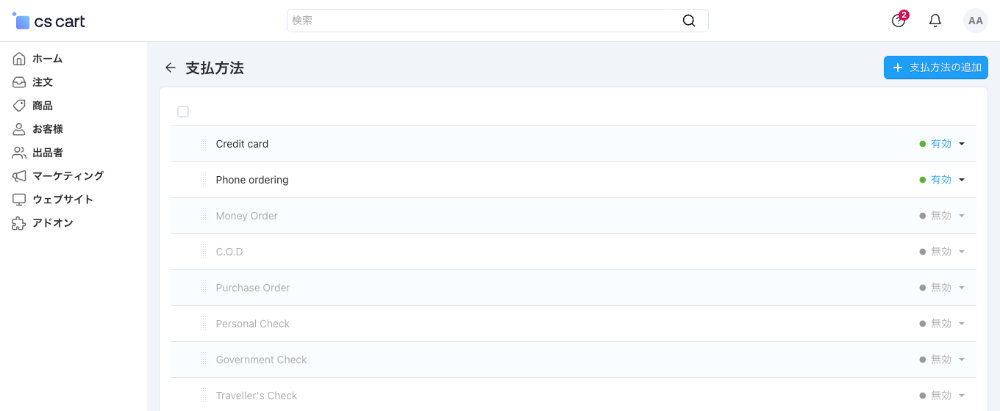
複数出品者への支払い(自動支払い)
複数出品者への支払い(自動支払い)を選択して「支払方法の設定」ボタンを押した場合、別ウィンドウで「支払方法」画面が開き、クレジットカードと電話注文だけが有効化されますが、「Stripe Connect」アドオンと「PayPal Commerce Platform」アドオンがインストールされます。
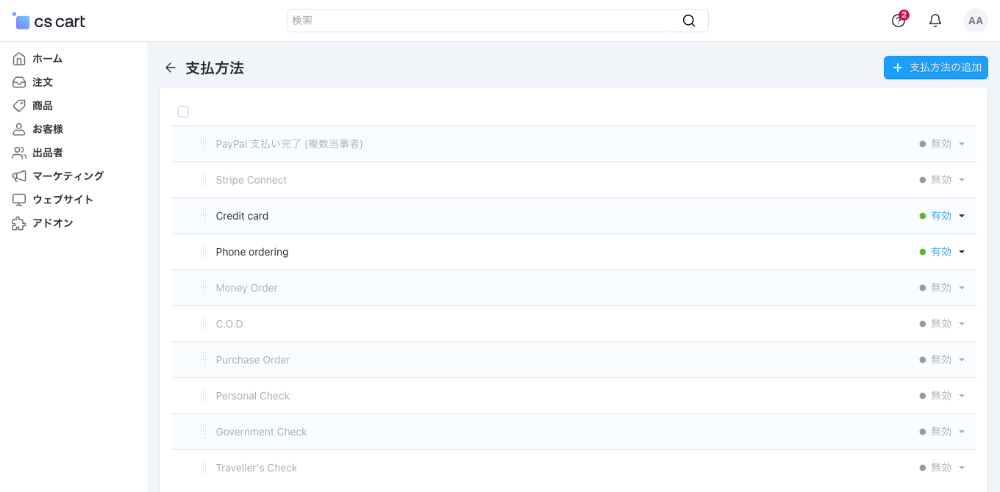
売主への別途支払い
売主への別途支払いを選択して「支払方法の設定」ボタンを押した場合、別ウィンドウで「支払方法」画面が開き、クレジットカードと電話注文だけが有効化されますが、「Stripe Connect」アドオンと「PayPal Commerce Platform」アドオンがインストールされます。
月額料金や取引手数料の設定
次に「月額料金や取引手数料の設定」を行います。
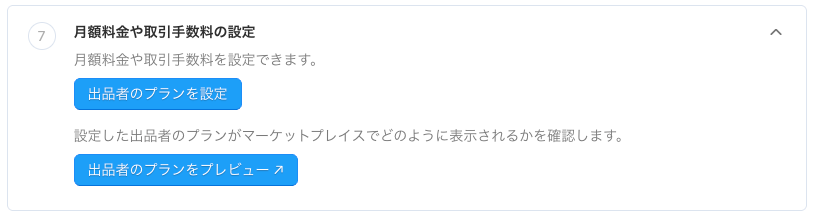
出品者プランを設定
「出品者プランを設定」ボタンをクリックすると、別ウィンドウで「出品者のプラン」が表示されます。
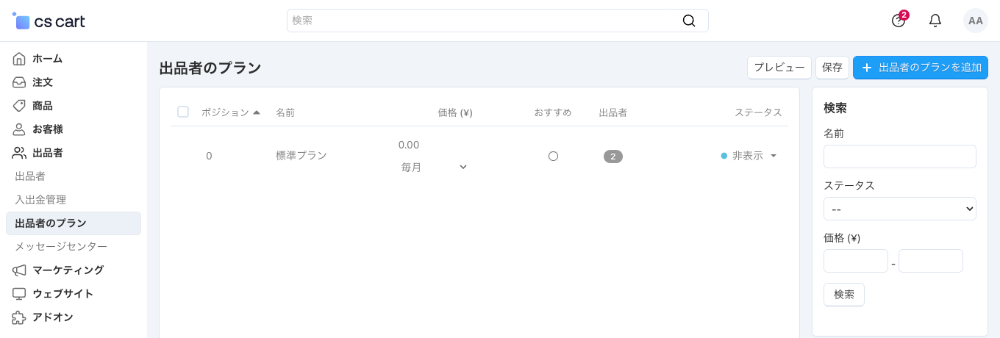
デフォルトでは「標準プラン」しか記載がありませんが、右上の「+出品者のプランを追加」をクリックすることで、新たな出品者プランを設定することができます。
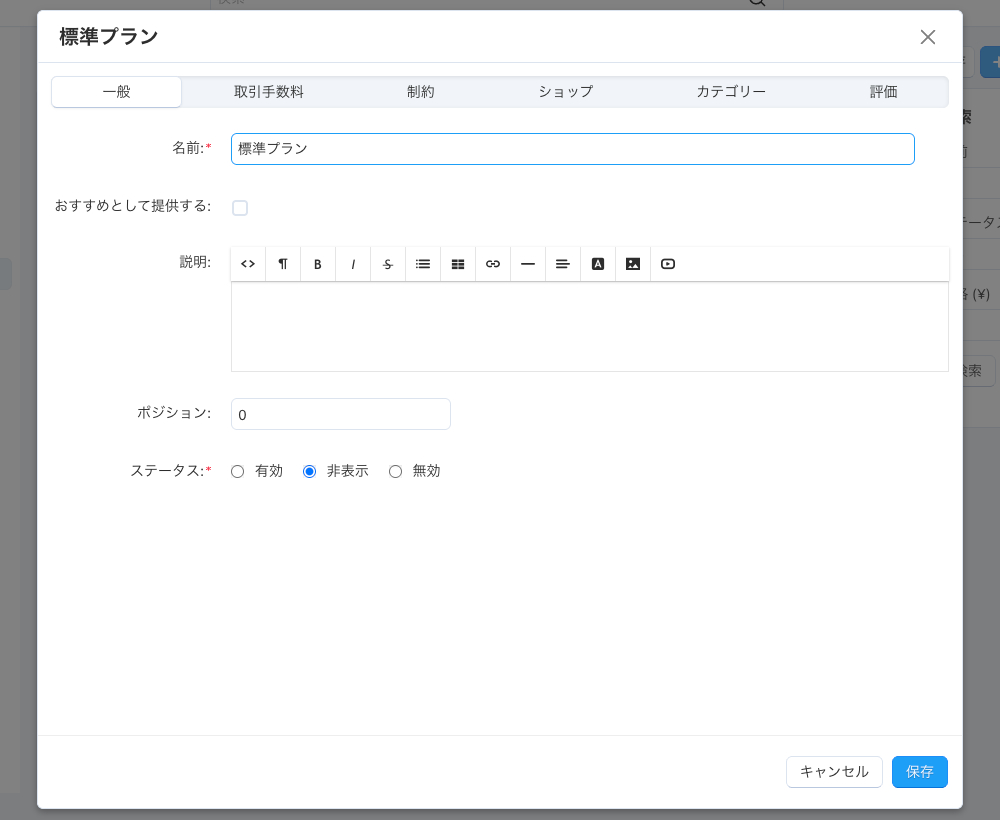
出品者プランでは、取引手数料や制約、対象となるマーケットプレイス、対象となるカテゴリー、評価などを設定できますが、設定方法の詳細については出品者プランをご覧ください。
出品者のプランをプレビュー
「出品者のプランをプレビュー」ボタンをクリックすると、別ウィンドウでマーケットプレイスの出品者登録画面が開きます。
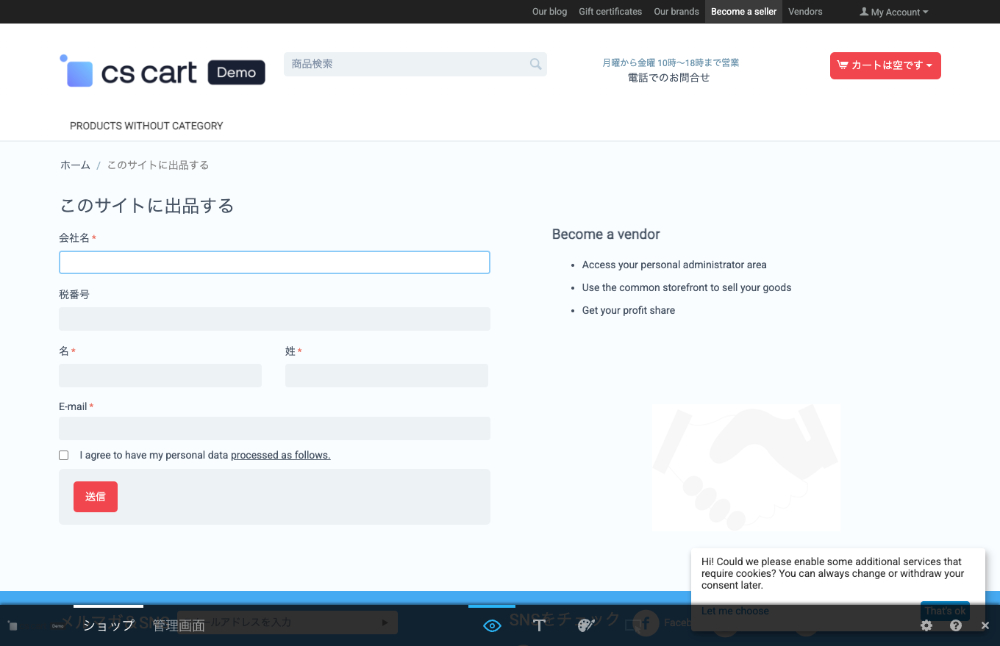
出品フォームの確認
最後に「出品フォームの確認」の設定を行います。

「出品フォーム」ボタンを押しても別ウィンドウでマーケットプレイスの出品者登録画面が開きます。
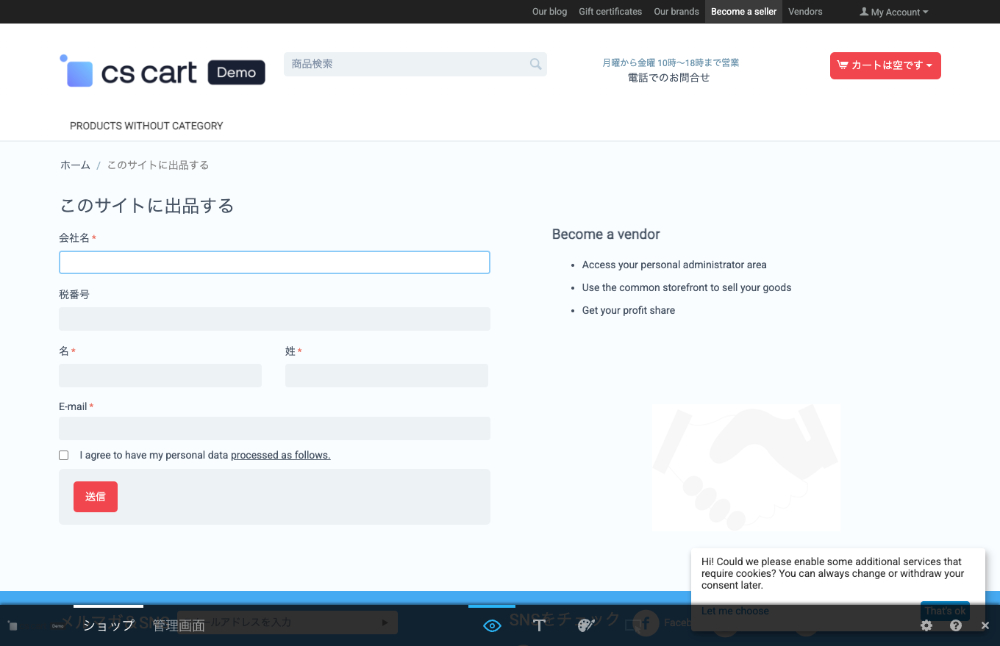
全ての設定が完了すると、全ての項目に緑のチェックが付きます。
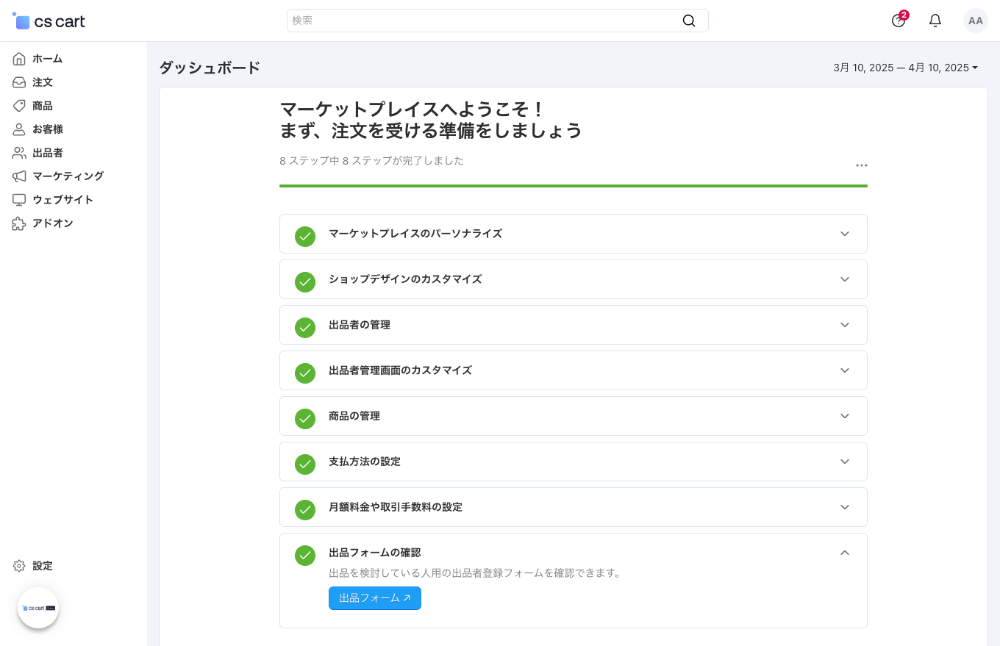
これでマーケットプレイスの基本設定は完了です。
30分以下でマーケットプレイスの基本設定は完了
ここまで、CS-Cart Multi-Vendor を使ったマーケットプレイスサイトの構築方法について見てきましたが、ここまでの設定は30分もかかりません。
実際には出品者を複数登録する必要があるでしょうし、配送方法やクレジットカード決済の情報を入力する、といった事が必要ですが、基本的なマーケットプレイスに必要な機能については、これだけで設定が完了します。
新規事業については、スピード感が必要になりますが、CS-Cart Multi-Vendor を使えば非常に早い段階でマーケットプレイスサイトの立ち上げが可能になりますので、マーケットプレイスサイト構築を検討されている場合には、CS-Cart Multi-Vendor をまず検討するのが良いでしょう。
ECサイト&マーケットプレイスサイトを低コスト・短納期で構築するなら
多言語・多通貨対応ECサイト&マーケットプレイスサイト構築パッケージ CS-Cart は、B2C、B2B、B2B2C、B2B2Bのどのビジネスモデルにも対応したECサイト&マーケットプレイスサイトを低コスト・短納期で構築が可能です。
ECサイトやマーケットプレイスサイトの構築を検討している場合には、是非ご検討ください。
経営課題の解決でお困りではありませんか?
DXを始めとするITを使った経営課題の解決が上手くいっていない企業は数多くあります。
それは、単なるソリューションの導入や、社内人材への丸投げとなっており、課題解決がゴールになっていないからです。
そのためには、経営とITを理解した人材が、経営者層と共に取り組み、経営者の頭の中を可視化することが必須要件です。
現在、1時間の無料オンライン・コンサルティングを実施しております。
是非この機会にご相談ください。
経営課題を解決するWebサイト構築の最適解は?
経営課題を解決するWebサイトとは、何をおいてもWebサイトに集客する事が必須要件です。
そうなると、最強のWebサイトとは「検索エンジンへの登録と分析、GA4での現状分析ができ、集客のための実施施策に落とし込みができ、コンバージョンに繋げられ、改善の分析ができるWebサイト」一択です。
まずは、現状のWebサイトが経営課題を解決することができるのかをまずご相談ください。
ECサイトの最適解はクライアント毎に異なります
経営課題を解決する最適なECサイト、越境ECサイト、BtoB ECサイト、マーケットプレイスを構築するためのシステムは、クライアント毎に異なります。
まずは、御社にとって経営課題を解決するには、どういったシステムが必要であり、ASP、SaaS、パッケージ、フルスクラッチのどれが最適なのかの検証が必要です。
スポンサードサーチ